スマホアプリで撮影・編集
こんにちはアンチェインズのOちゃんです。
今回はスマホでも編集や撮影を行えないかと考えている方に、おすすめのアプリをご紹介したいと思います。
おすすめというより、必須と言っても問題ありません。
PCを持っていても、持っていなくてもスマホだけでもできることが増えます。
自分でクリエイティブ活動を始めたい方にはおすすめです!!

スマホでも一眼でも写真を撮るクリエイターに必須アプリ『Adobe Lightroom』
iPhoneやGalaxyなど、最近のスマートフォンは画質もいいですし写真を撮るのが楽しいですよね。
もう少し凝った写真を撮りたいといった方にお勧めしたいのが、クリエイターならほとんどの方が使用していると言っても過言ではないAdobe(アドビ)のアプリ!
『Adobe Lightroom』です。

有名なのはPCやMacで使われている、画像編集ソフト「Photoshop(フォトショップ)」や、イラスト制作ソフト「Illustrator(イラストレーター)」とかですね。
動画なら「Premiere Pro」が有名です。 これら全てAdobe製品なのですが、仕事でしているクリエイターならともかく、個人には高めの約6000円/月。
私たちUNCHAINSも日々お世話になっているのですが、これらの機能の一部をスマホアプリでも楽しめるのです。
「Lightroom」は「Photoshop」の写真現像に使う一部の機能のみ取り出して、写真の編集・撮影・管理ができる便利なアプリです!
それでは、スマホ版「Lightroom」のアプリでできることをご紹介したいと思います。
気になるおすすめポイント
スマホで写真現像ができる
知らない方も多いと思うので、解説させて頂きますが、「現像」とは昔よく行われていた手法で、撮影したフィルムの写真を紙に焼き付けることです。

実は今でもデジタルの写真で、現像を行います。 と言ってもやることは違いますが、意味は少し似ているかもしれません。
そして現像前のデータのことをRAWと言います。
RAWで撮影した写真はJPEGと比べ、後から色味の変更をしたり明るさの変更を行なっていても画質は保たれたままなのです。 なので、より見た目通りに写真を仕上げるでもよし、フィルム風に写真を仕上げたり、幻想的に仕上げるでも良しなのです
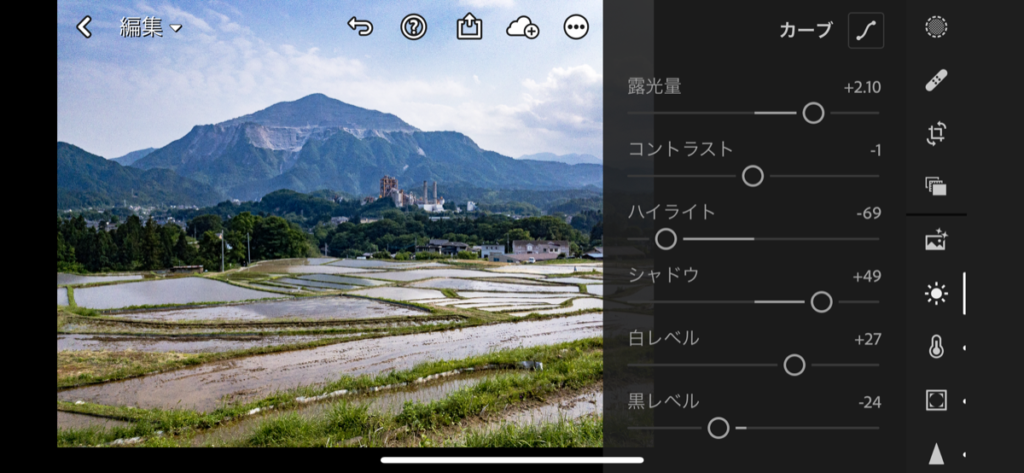
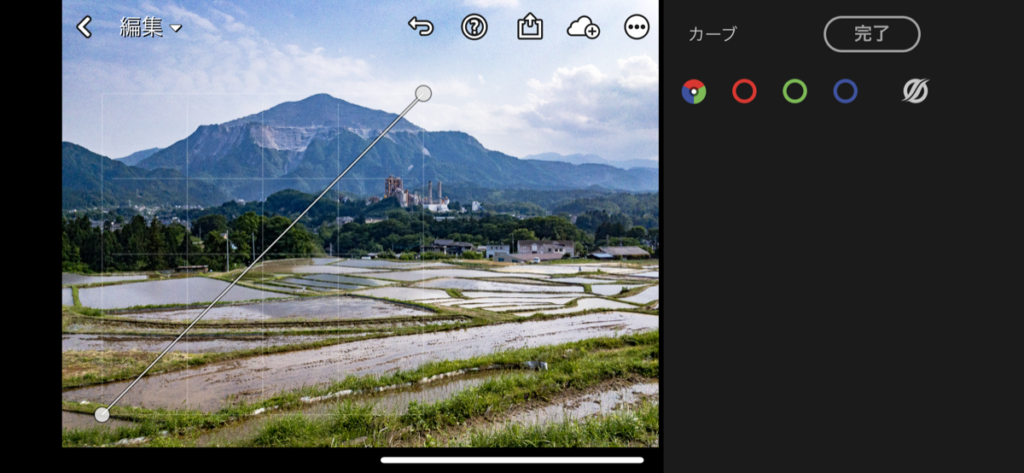
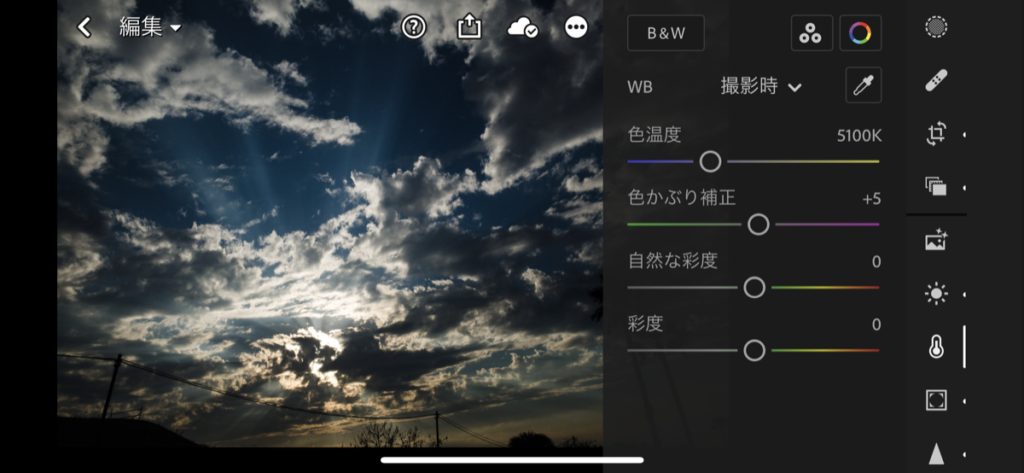
後ほど大幅に加工できるのが、カメラマンがRAWで撮る理由なのですね。
この現像を用いることにより、写真の構図だけではなく、クリエイターが自分らしさや自分だけにしかできない表現をよりつくり上げることができます。
ちなみにPC版LightroomやPhotoshopなどとパラメーターが一部共通な為、スマホで覚えた現像方法は後々生きてくるので後々乗り換えても同様に編集ができます。


作った設定をプリセットとして保存できる
拘って作成した設定を、別の写真にもプリセットとして適用することができます。
こちらのプリセットも後ほどデスクトップ版に移行した時にAdobeのクラウドで自動同期されるので、PC版でも使用することが可能です!
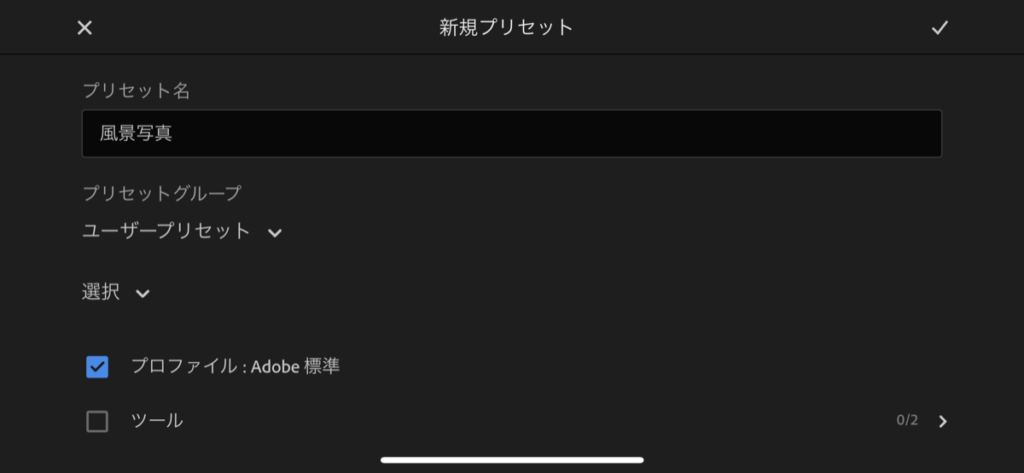
作品作りに欠かせないRAWで撮影できる
編集だけではありません。 実はRAWでの撮影が可能になっています!! スマホのカメラは撮影時に、AIが判断して、写真の明暗を変えたり、被写体に合わせて鮮やかにしたり、色味を変えたりしてから保存をします。 そして、最終的に出てくる画像は、JPEGという形式で保存されています。
この時すでに、現像は終了しているのです。 「やっぱり設定を変えたい」などと元どおりにはなりません。 もちろんJPEGの状態から画像の編集を行うこともできますが、既に圧縮されてしまっているので無理に編集をしても画質が劣化するのみです。
以下の写真もiPhone7にインストールしたLightroomアプリで撮影しています。



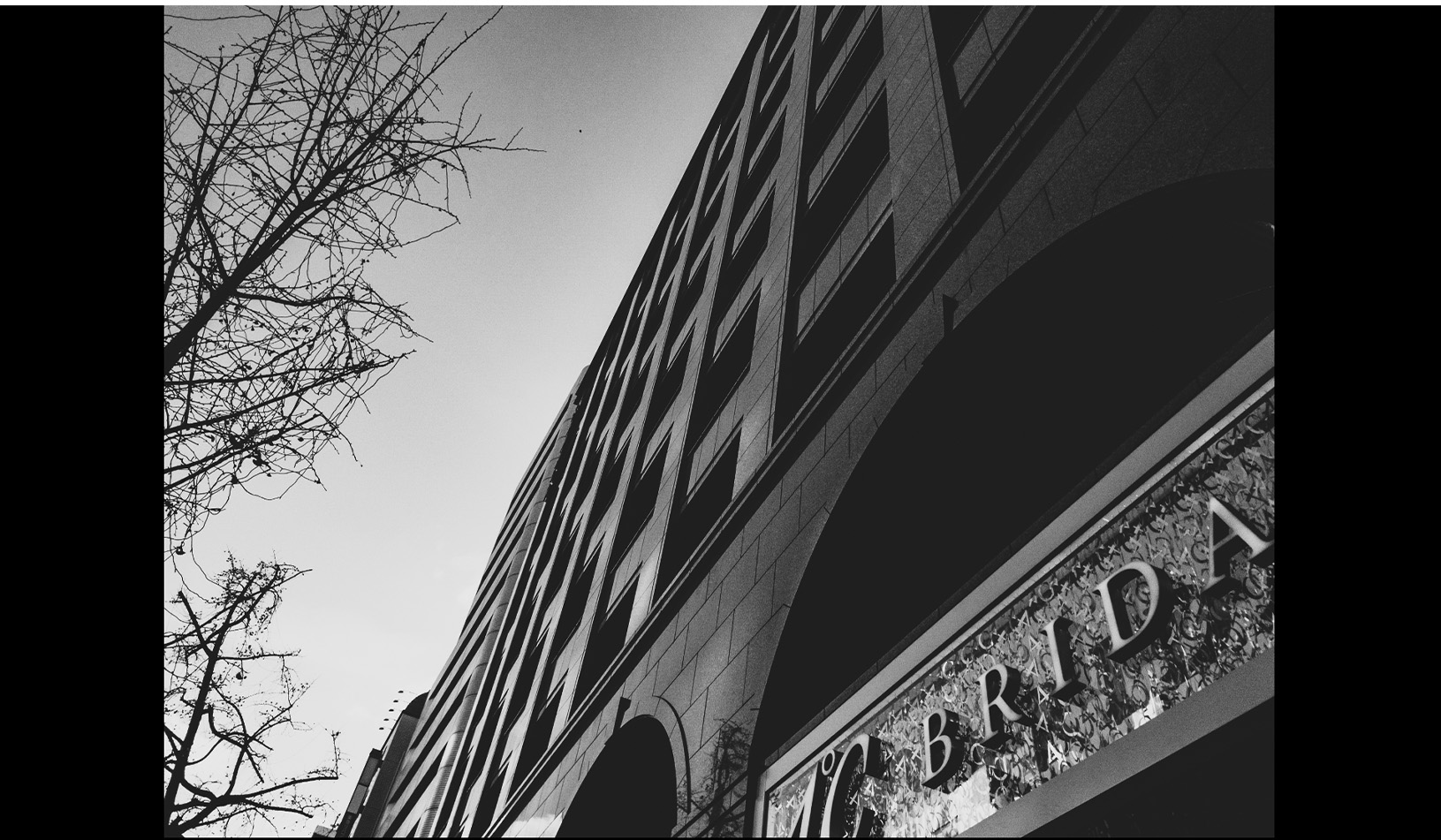

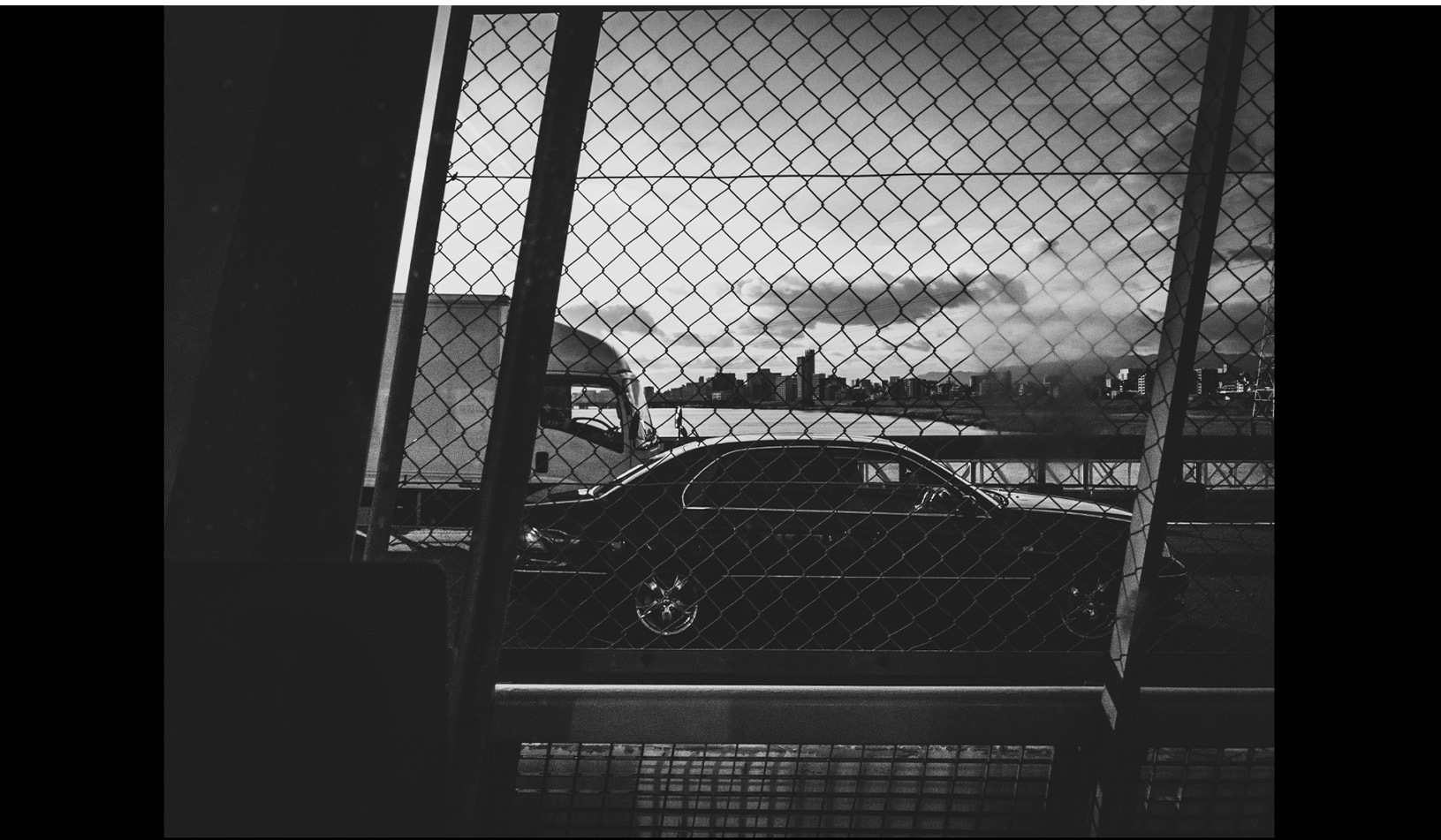
後で、現像するであろうこだわりの写真は必ずRAWのモードで撮影しておきましょう!
『Adobe Lightroom』のダウンロード
一部の修正やクラウド保存機能を使うには月額550円の課金をしないといけないですが、本家のクリエイティブクラウド版と比べるとリーズナブル。
もし慣れてきたら、PC版も使いたくなってくるはずです。
500円プラスの1078円でAdobeフォトグラファープランを契約すれば、PC版の「Lightroom」、「Photoshop」にさらに1TBの容量がついて使えちゃいます。
PhotoshopとLightroomフォトグラファー向けのフォトプラン | アドビ
スマホだけで作品作りに取り組める動画アプリ『FiLMiC Pro』
一眼レフやミラーレスで今後動画を撮影していきたい、もしくは既に持っているけど、どの機能を弄ればいいのかわからない…といった方でも手始めにこのアプリを使用してみると練習になるハズ!
このアプリ、VlogやYouTube動画、作品作りなど、積極的にiPhone・スマホでも動画撮影を行いたいと思えるはずです!!

気になるおすすめポイント
内臓カメラアプリよりも高品質な撮影ができる
設定画面の中に「解像度」という項目があります。 ここには
- HD[1080p]
- 2K[1152p]
- 4K[2160p]
など、解像度を選べる他、ビットレートを選択する項目を設けてあります。 iPhoneやスマホなどの標準カメラと同等の設定を選べる他、「FiLMiC Extreame」というオリジナル画質を選択できます。 よりそのカメラの性能を引き出した高画質で記録することができます。
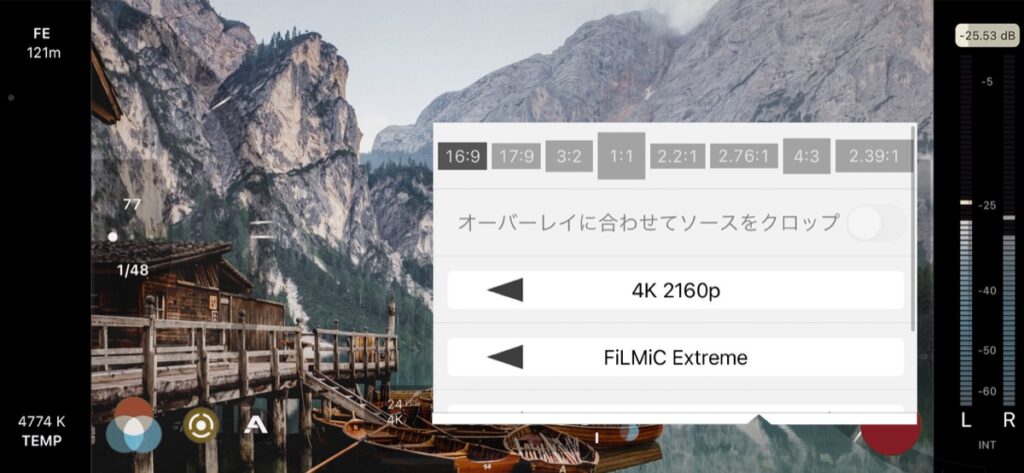
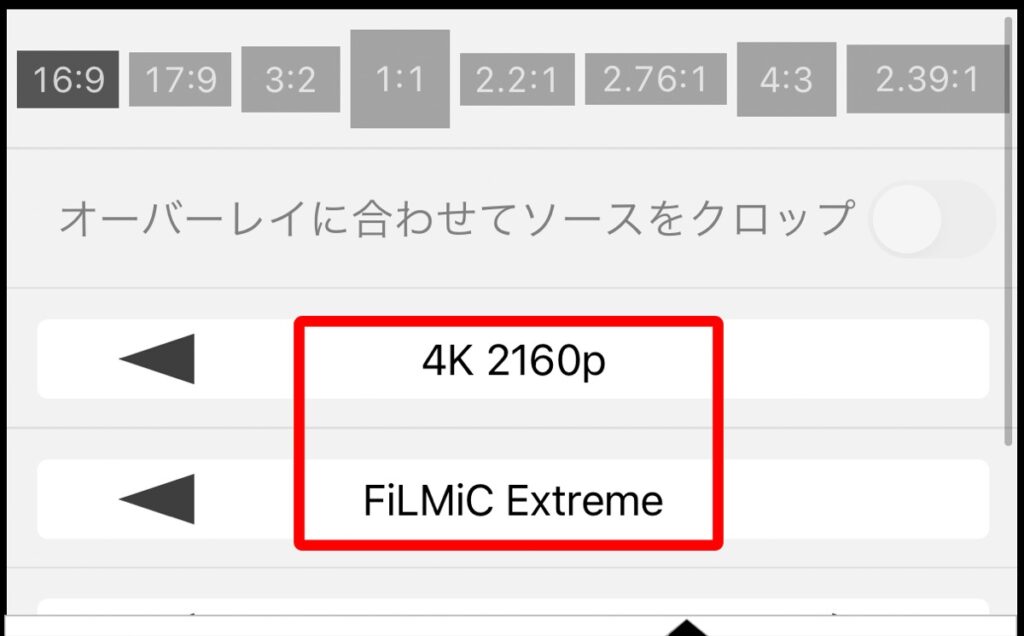
さらなる作り込みを
外での撮影の際、画面が見えづらくて何を基準にして撮影したらいいかわからない時があります。 そんな時、素材動画そのものが「白飛び」や「黒つぶれ」しないよう露出チェックする、ゼブラやクリッピング表示、ピントがどこに合っているかをチェックできるピーキング表示することができます。 この機能があれば、iPhoneやスマホで作品作りが出来てしまう!!

ピントが合っていれば、緑の線がだんだん濃くなる

赤い斜線が明るくなりすぎて白飛びしている。青い斜線が黒つぶれしている箇所。
色にこだわったLog撮影ができる
動画クリエイターの方が使いたい機能の一つ「Log」撮影。 これは、写真で言うRAW撮影のようなものです。 撮影の際の実際カメラの中では、保存するよりも膨大なデータを処理しているのですが、保存された時には既に圧縮されています
そして、このLog撮影は通常よりもさらに細かい色の調整、すなわちカラーグレーディングをすることが可能です。
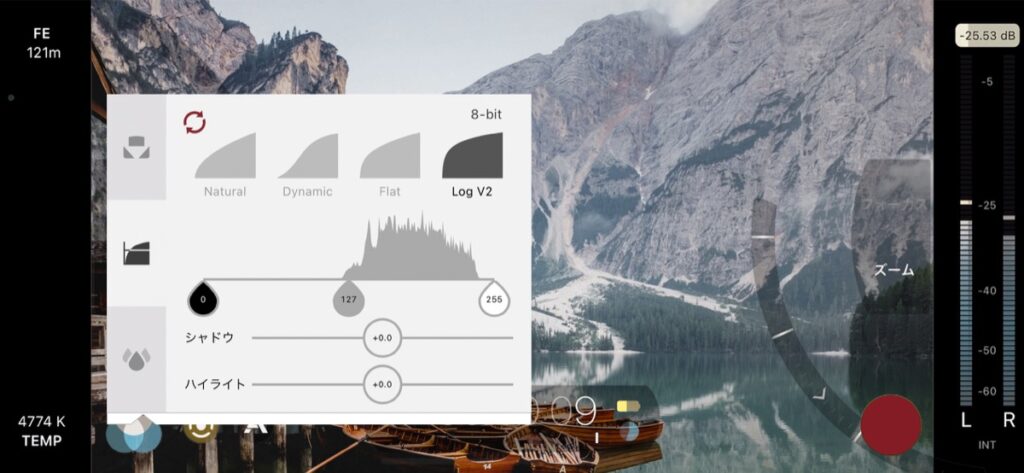
黒から白がリニアに近い「Natural」や「ダイナミック」、グレーディングしやすい「Flat」も選べる
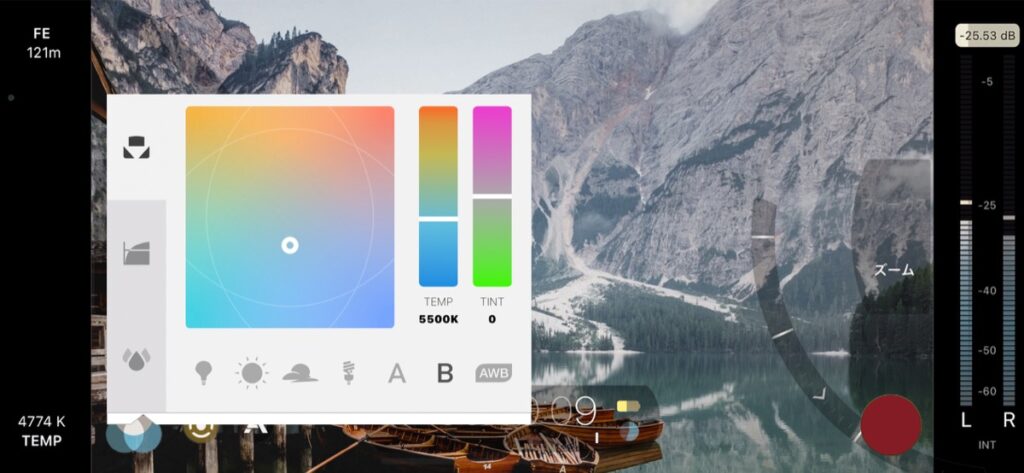
『FiLMiC Pro』のダウンロード
FiLMiC Proは1840円の買い切りのアプリで、Log撮影とホワイトバランスを選択できるようになる機能はもう1200円追加だけで使えます。
アプリにしてはちょっとだけお高いかもしれませんが、出す価値はあります!
まとめ
いかがでしたか。
恐らく、まだ意味がわからない項目もあるでしょうが、これらのアプリを利用することで、 撮影や編集に対する理解や、思い入れが深くなるかと思います。
気になることや、わからないことがあればUNCHAINSのTwitterでお答えしますのでぜひ!










